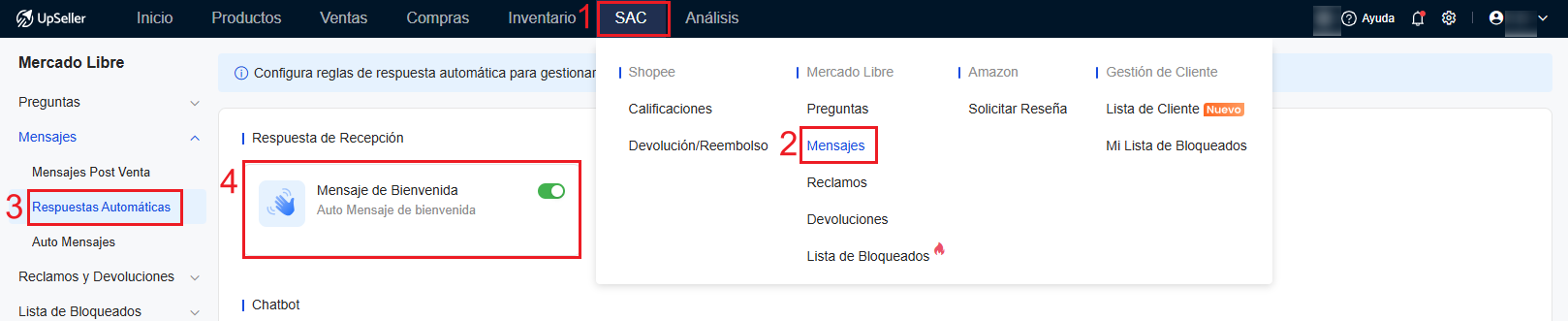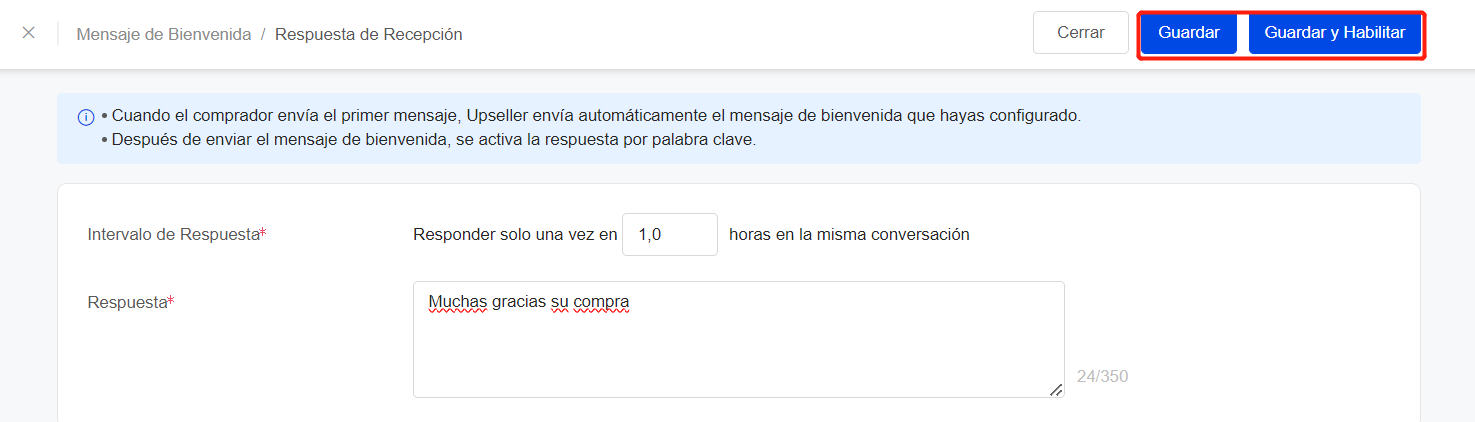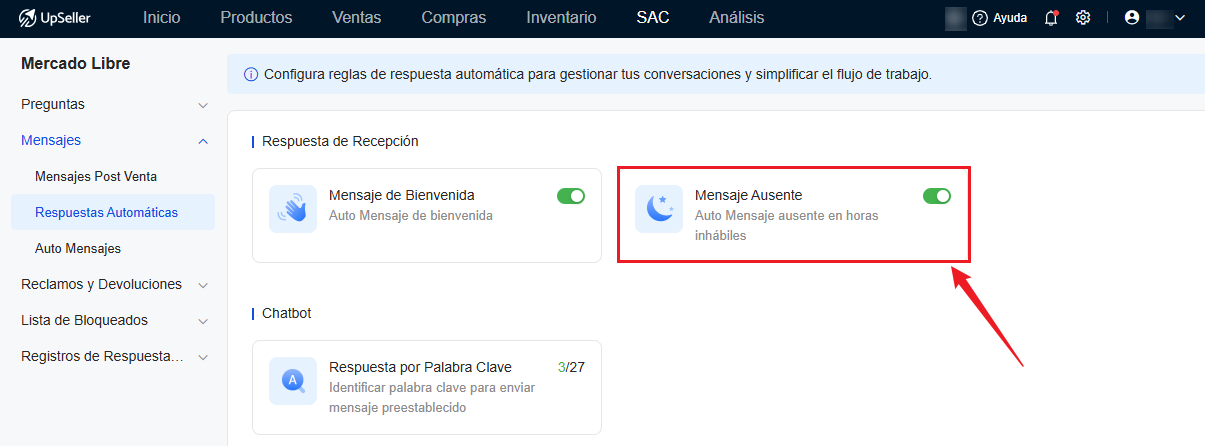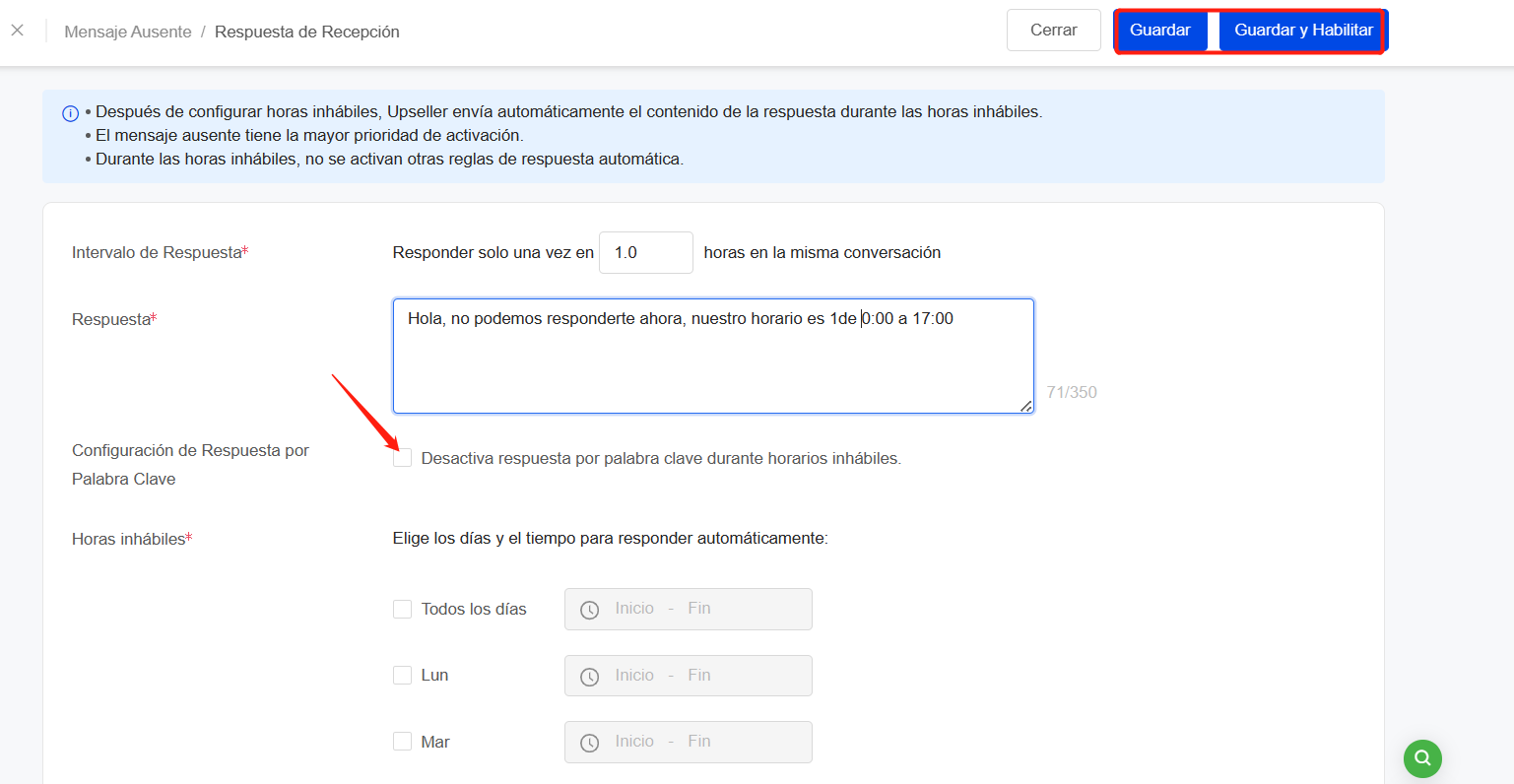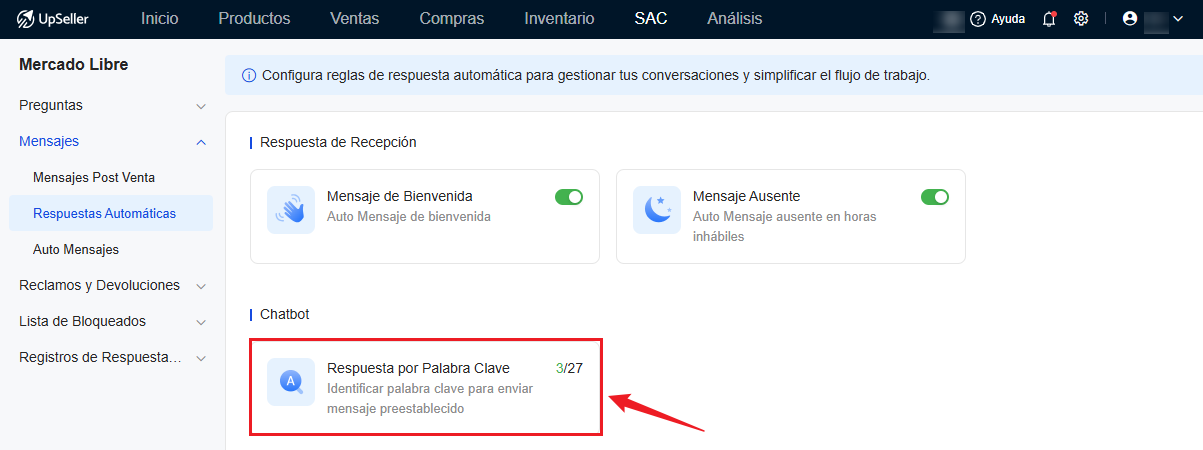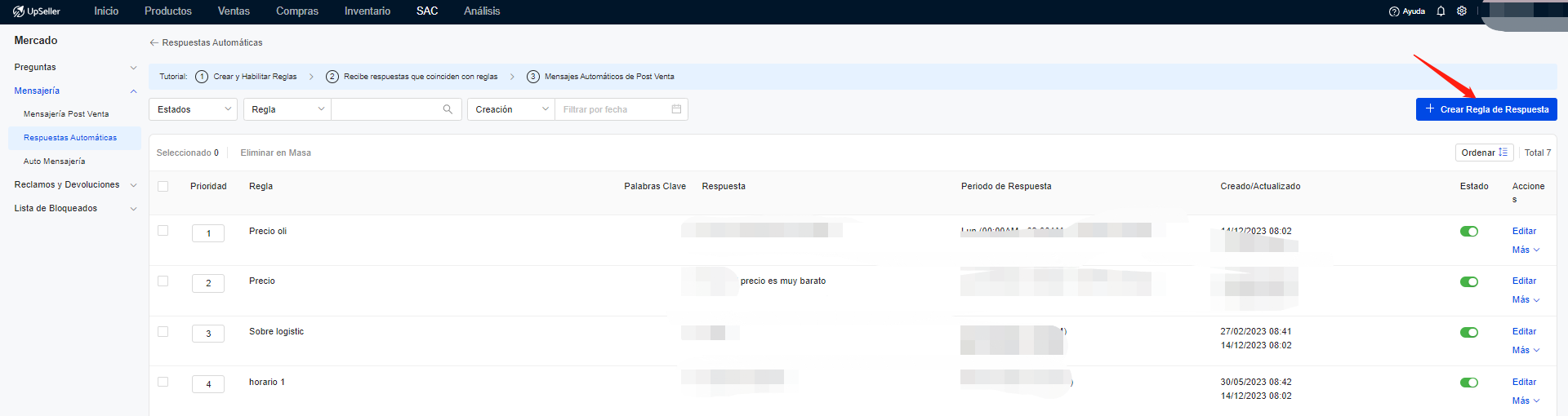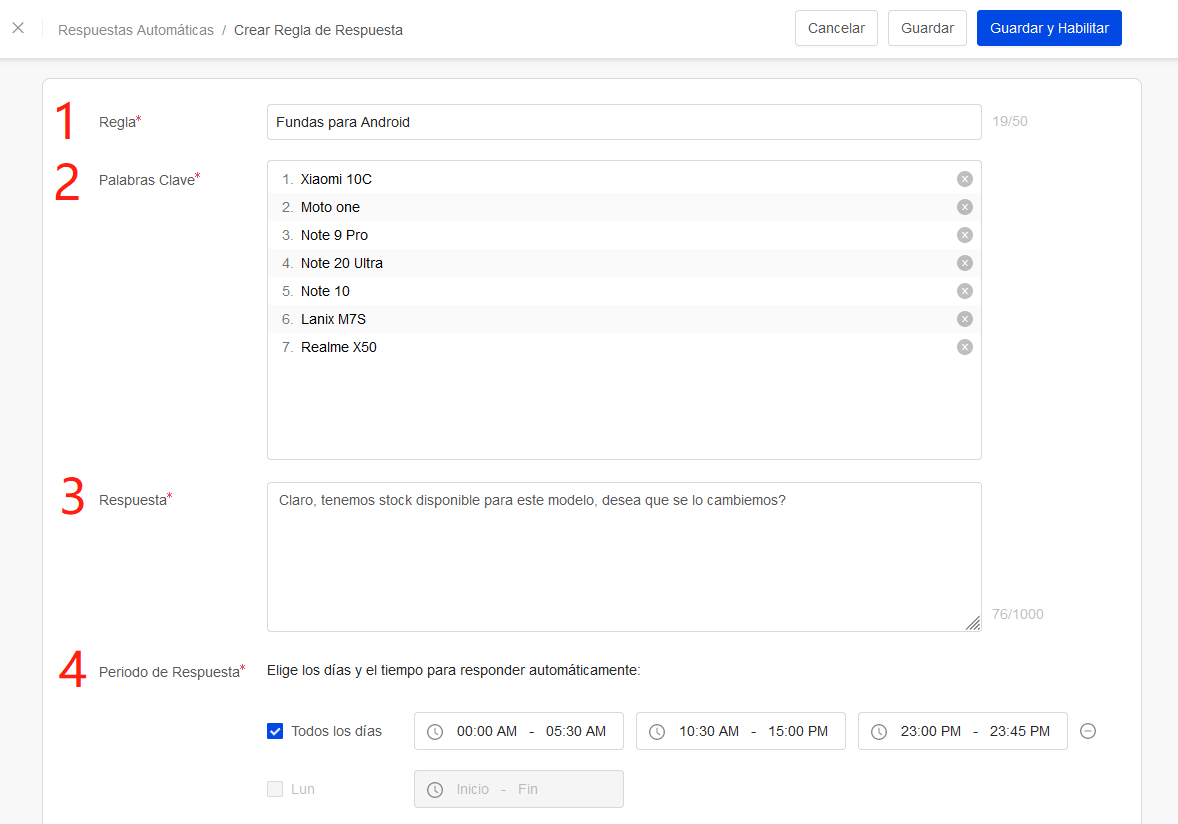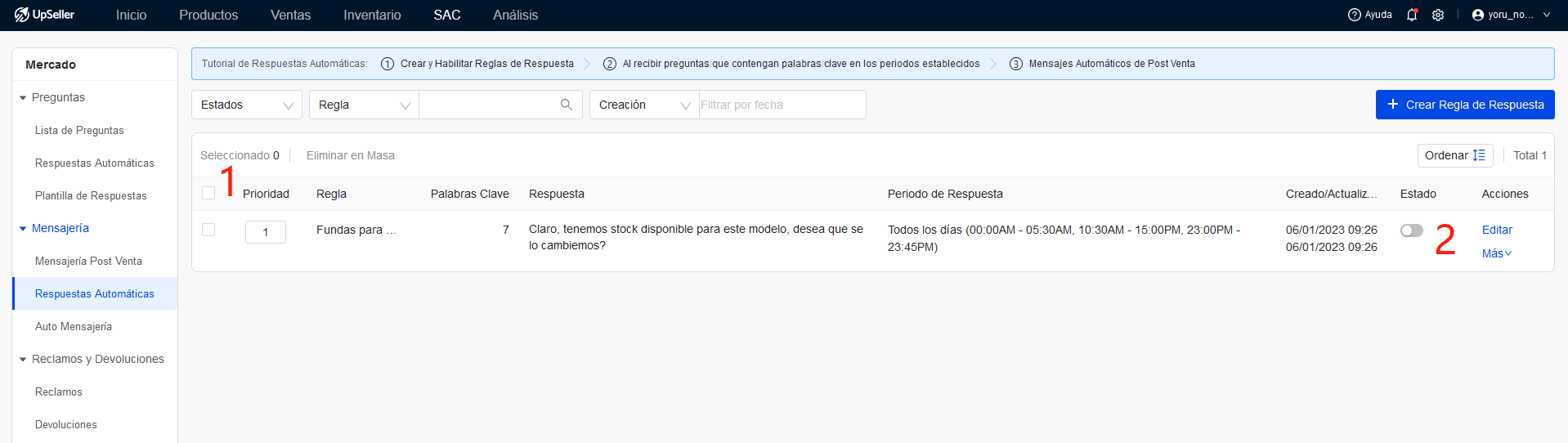MELI: Mensajes > Respuestas Automáticas
Actualizado el 09 Jan,2023Copiar Link
Esta sección Respuestas Automáticas cuenta con 3 funcionalidades para enviar diferentes tipos de mensajes al cliente: Mensajes de Bienvenida, Mensaje Ausente y Respuesta por Palabra Clave. En este artículo les explico para qué sirve y cómo funcionan las tres funcionalidades
Mensaje de Bienvenida
Envía automáticamente un mensaje cuando el comprador envía el primer mensaje. Y se activa la respuesta por palabra clave si el cliente continúa la consulta
Sigue en siguientes pasos para habilitar el mensaje de bienvenida
1. En el módulo SAC >> Mensajes>>Respuestas Automáticas, elige mensaje de bienvenida para habilitarlo
2. Ingresa intervalo de respuesta y contenido de respuesta
3. Selecciona guardar o guardar y habilitar la respuesta
Mensaje Ausente
Responde a tus clientes en horarios inhábiles
NOTA: No se activa el mensaje de bienvenida y respuesta por palabra clave durante horarios inhábiles después de habilitar esta opción
Cómo funciona el mensaje ausente
1. En el módulo SAC >> Mensajes>>Respuestas Automáticas, elige mensaje ausente para habilitarlo
2. Ingresa intervalo de respuesta y la respuesta, luego selecciona el día y horarios inhábiles para responder automáticamente
3. Selecciona guardar o guardar y habilitar la respuesta.
NOTA: Permite seleccionar habilitar respuesta por palabra clave o no fuera de tiempo comercial
Respuesta por Palabra Clave
Establece hasta 50 respuestas automáticas basados en “palabras clave” para los mensajes post venta de Mercado Libre y responde a tus compradores a tiempo para mejorar la calidad del servicio
NOTA: Al responder con palabras clave, la misma plantilla solo se activará una vez en la misma conversación dentro de un periodo de 5 minutos. Esto evita el envío repetido de respuestas automáticas cuando el comprador envía varias veces la misma palabra clave en un corto lapso de tiempo
Sigue estos pasos para comenzar:
1. En el módulo SAC >> Mensajes>>Respuestas Automáticas, habilita el botón de respuesta por palabra clave
2. Llena la información como el nombre de la regla (1), ingresa las palabras clave con los cuales el sistema al detectar alguna responderá de manera automática (2), escribe la respuesta para esta regla (3) y por último elige hasta 3 horarios diferentes donde tendra efecto esta respuesta (4). Guarda o guarda y habilita la regla.
3. Podrás establecer prioridades de respuestas para reglas con palabras clave muy similares, en caso de que desees habilitar o deshabilitar alguna regla podrás hacerlo en el botón de Estado.
Conoce más sobre la gestión de mensajes post venta.
Anterior:MELI: Mensajes > Mensajes Post Venta
Próximo:MELI: Gestión de Reclamos
Volver al inicio